Почта Windows Live (англ.Windows Live Mail) — программа для работы с электронной почтой и группами новостей, поставляемая вместе с операционной системой Windows. Пришла на смену Microsoft Outlook Express.
Итак, расскажем максимально подробно, как быстро и просто настроить данную программу.
1) Переходим на вкладку Учетные записи, нажимаем кнопку Учетная запись электронной почты
2) Перед Вами откроется окно, в котором необходимо заполнить поля:
- Адрес: укажите Ваш почтовый ящик, созданный из Панели управления в разделе «Почта«. Внимание! Ящик вводится полностью, например: dproleev@beget.com;
- Пароль: пароль от почтового ящика;
- Имя: желаемое имя, которое будет отображаться в отправленных сообщениях. Например, Иван Иванов;
- Поставьте галочку возле «Настроить параметры сервера вручную«.
Нажмите кнопку «Далее«
3) Далее мастер Вам предложит выбрать сервера электронной почты.
- Укажите сервер входящих сообщений: POP3 — в таком случае сервер входящих сообщений pop3.beget.com, или IMAP — в таком случае сервер входящих сообщений imap.beget.com;
- Обратите внимание, что в поле «Имя пользователя для входа» требуется ввести Ваш email целиком;
- Укажите сервер исходящих сообщений (SMTP): smtp.beget.com;
- Поставьте галочку возле «Требуется проверка подлинности«.
Нажмите кнопку «Далее«
4) Готово, учетная запись добавлена. Но требуется еще небольшая настройка
5) Щелкните правой кнопкой по созданной учетной записи, выберите «Свойства«
6) Откроется окно, в котором нужно перейти на вкладку «Серверы» и нажать кнопку «Параметры«
7) В появившемся окне выберите «Использовать для входа» и введите свой email и пароль к нему.
Не надо ставить галочку возле «Использовать безопасную проверку пароля (SPA)«.
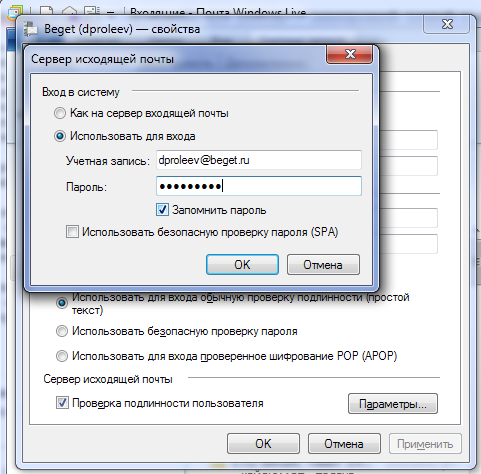
Удачной работы! Если возникнут вопросы — напишите нам, пожалуйста, тикет из Панели управления аккаунта, раздел «Помощь и поддержка«.
Информация к новости
- Просмотров: 38 244
- Автор: Наташа
- Дата: 2-02-2015
2-02-2015
Категория: Интернет / Программы
«Почта Windows Live» — это десктопный почтовый клиент от создателя Windows, компании Microsoft, который дублирует некоторые функции более масштабного программного продукта Microsoft Outlook, входящего в состав офисного пакета Microsoft Office. В отличие от своего платного аналога, программой «Почта Windows Live» можно пользоваться совершенно бесплатно. Функционал «Почты Windows Live», если говорить конкретно об удобстве мультиаккаунтной работы с электронной почтой, по большом счету, не особо то и уступает Microsoft Outlook. Просто Microsoft Outlook – это решение для нужд корпораций, а «Почта Windows Live» рассчитана на использование в домашних условиях. Так, «Почта Windows Live» обустроена календарём, который синхронизируется с приложением «Календарь» Metro-интерфейса Windows 8, 8.1 (ну а теперь уже и Windows 10), есть возможность работы с напоминаниями, есть раздел контактов, есть RSS-ридер.
Работа с почтовым клиентом «Почта Windows Live»
В 2007 году «Почта Windows Live» сменила штатную службу Windows Mail, в комплекте с которой поставлялась ОС Windows Vista. Но наверняка пользователи со стажем больше помнят прародительницу и самой Windows Mail – программу Outlook Express, которая шла в составе старушки Windows ХР.«Почта Windows Live» не входит изначально ни в состав Windows 7, ни в состав Windows 8/8.1. Программа является частью серии Windows Live — пакета программных компонентов, где, помимо почтовика, присутствуют клиент Microsoft OneDrive, редактор блогов Writer, мессенджер Windows Live, а также фото- и видеоредактор с базовым функционалом для уровня любителей.Скачать «Почту Windows Live» можно с сайта Microsoft.На все компоненты Windows Live предусмотрен один инсталлятор, но в процессе установки от всех остальных программ сборки можем отказаться, выбрав только один почтовик.
В окне выбора программ для установки снимаем лишние галочки, оставляем только почту и жмём «Установить».
Подключение почтового ящикаПри первом запуске «Почты Windows Live» принимаем соглашение с Microsoft.
После чего программа предложит добавить учётную запись почты. Вводим адрес почты, пароль, ставим галочку, чтобы почтовик запомнил пароль и не спрашивал его снова, указываем имя, которое будет фигурировать в исходящих письмах. Вы можете нажать «Далее», чтобы проверить, сможет ли почтовик автоматически подключиться к почтовому серверу. Почему проверить? Уже на этапе настройки почтового ящика проявляется первое несовершенство «Почты Windows Live» и по сравнению со своим собратом Microsoft Outlook, и по сравнению с такими мощными почтовиками, как The Bat! и Mozilla Thunderbird, которые ранее рассматривались на сайте Remontcompa.Ru. Так, «Почта Windows Live» не каждую учётную запись электронной почты сможет настроить автоматически, без помощи пользователя. Например, в случае с Яндекс.Почтой автоматическое подключение почтового ящика не произошло, но этот процесс был успешно завершён после ручного ввода настроек почтового сервера. Чтобы вручную выставить параметры почтового сервера, в окне добавления учётной записи почты выставляем соответствующую опцию и жмём «Далее».
Попадём в раздел выставления параметров почтового сервера, где необходимо ввести тип протокола соединения с почтовым сервером (IMAP или POP), адреса и порты серверов входящих и исходящих сообщений. Эти данные специфичны для каждого отдельного почтового сервера. Максимально корректный поисковый запрос для получения этих данных — «сервис почты параметры сервера», например, «gmail параметры сервера» или «mail.ru параметры сервера». В запрос можно сразу включить тип протокола — IMAP или POP3.
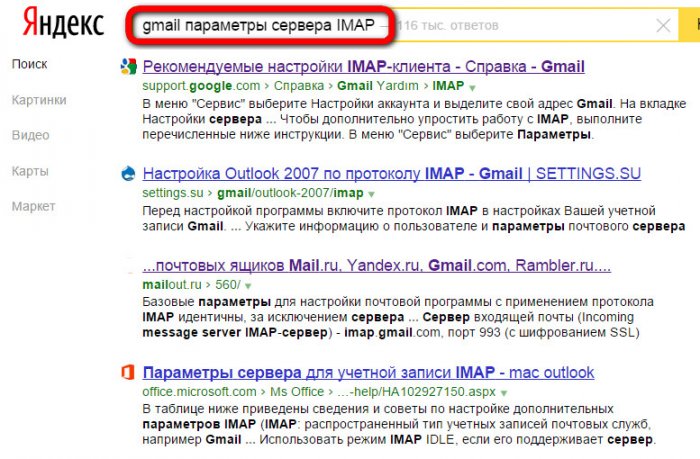
Что это за протоколы, и в чём заключается разница между ними, мы уже не единожды это рассматривали на сайте в обзорах других почтовиков – Microsoft Outlook 2013, Mozilla Thunderbird, Opera Mail, The Bat!. Повторимся, протокол POP3 предназначен для выгрузки писем с почтового сервера на локальный компьютер, при этом на сервере письма, как правило, либо сразу, либо по прошествии некоторого периода удаляются. В этом случае позднее в веб-интерфейсе нужное письмо уже не сыскать. IMAP – это новый, более совершенный, более защищённый протокол, суть которого – обеспечить доступ из интерфейса десктопного почтового клиента к электронной почте, по факту сохраняющейся на почтовом сервере. В десктопный клиент загружаются копии писем с почтового сервера, тогда как оригиналы надёжно хранятся в веб-интерфейсе.Потому, не колеблясь, в нашем случае для подключения Яндекс.Почты выберем тип протокола – IMAP.
Учётная запись почты будет добавлена в почтовик, и все письма будут загружены на компьютер. Это займёт некоторое время в зависимости от объёма писем в почтовом ящике и скорости Интернета. После обработки первого почтового ящика «Почта Windows Live» предложит подсоединить ещё один. Для этого в окне отчёта добавления первого почтового ящика выбираем «Добавить учётную запись» и проделываем такие же действия, как и при добавлении первого почтового ящика.
Если попытка автоматического подключения почтового ящика в «Почте Windows Live» не увенчалась успехом, ящик можно сразу удалить с помощью команды в контекстном меню.
В любой момент процесс добавления нового почтового ящика можно запустить во вкладке «Учётные записи». Также напомним о необходимости выставления разрешения на подключение и работу с почтовым ящиком в настройках самого сервера, поскольку редкие почтовые сервисы изначально предусматривают доступ к скачиванию почты.Интерфейс и организацияИнтерфейс «Почты Windows Live» выполнен в стиле Ribbon, где разделы панели инструментов представлены вкладками, и этот тип интерфейса будет хорошо знаком пользователям приложений Microsoft Office и прочих продуктов софтверного гиганта. А рабочая область почтовика разбита на четыре части – слева расположена панель учётных записей почты и их папок, посередине представлен перечень писем, ближе к правому краю сможем увидеть содержимое писем при выборе каждого отдельного письма, а у самого правого края окна скромно приютился календарь для планирования личных дел.Предустановленную компоновку разделов почтовика можно сменить во вкладке «Вид». Например, можно убрать отображение календаря, выставить свёрнутый вид панели почтовых ящиков и папок, сменить расцветку шрифта заголовков почтового ящика.Также можем сменить вид списка писем или вынести отображение их содержимого вниз окна программы.Настроить можем даже разделы таблицы отображения перечня электронных писем.Вкладка «Папки» предлагает кнопки-опции для удобства внутренней работы с письмами и папками почтовика.Как и все продукты Microsoft в стиле Ribbon-интерфейса, «Почта Windows Live» обстроена панелью быстрого доступа, куда пользователь может дополнительно вынести наиболее часто используемые им команды.Слева внизу окна «Почты Windows Live» находятся ссылки-переключатели на прочие разделы программы.Раздел «Календарь» — более расширенный вид встроенного справа календаря в разделе почты. Здесь можем распланировать своё время в удобном представлении на день, на неделю или на месяц. Можем даже создавать несколько календарей для планирования отдельных типов задач.Работа с электронной почтой и календарём соприкасается одной удобной функцией: так, достаточно выбрать письмо, в котором содержится информация о планируемой на будущее задаче, нажать кнопку «Добавить в календарь», и всё содержимое письма вместе с темой откроется в окошке планирования нового задания. Что и останется сделать вручную, так это выставить дату задания.Раздел «Контакты» представлен в «Почте Windows Live», как и должно быть в любом пристойном почтовом клиенте. В числе достоинств «Контактов» почтовика стоит упомянуть возможность импорта данных из экспортированных ранее файлов баз данных в различных форматах. Так что пользователям других почтовых клиентов, различных органайзеров и прочих программ, в которых возможен экспорт баз данных, к полноценной работе с контактами могут приступить тотчас же после их импорта.Помимо этого, при подключении к «Почте Windows Live» учётной записи Microsoft в раздел контактов автоматически добавляются синхронизированные до этого данные (контакты Facebook, Skype, Твиттер, прочих сервисов), в частности, к которым пользователь предоставлял доступ, работая с приложениями Metro-интерфейса Windows 8/8.1.Сортировка писемСписок электронных писем в папках можно выстраивать по различным параметрам — дате получения, теме, вложениям, размеру и т.п. Одной из ключевых особенностей «Почты Windows Live» считается функция упорядочивания электронных писем по типу бесед. Чтобы долго не искать нужное письмо, ответ на него, отталкивающиеся от них сообщения, достаточно просто включить режим отображения в виде бесед. И все письма, на которые уже отправлен ответ, будут автоматически располагаться в одном списке с полученными письмами.Отправка писемКнопка создания электронного письма расположена первой во вкладке «Главная» и дублируется в панели быстрого запуска. В «Почте Windows Live» не увидим встроенных функций приложений пакета Microsoft Office, как это реализовано в Microsoft Outlook 2013, тем не менее форма отправки по функциональности ничем не уступает многим продвинутым почтовым клиентам. Здесь можно и отформатировать текст, и вставить рисунок или ссылку, и добавить данные контактной книги, и проверка правописания осуществляется. Можно даже выбрать опцию проверки доставки письма, если это поддерживается почтовым сервисом получателя.Чтобы создать единую подпись для всех почтовых ящиков или отдельно выбранных, отправляемся в настройки почтовика – «Файл – Параметры – Почта – вкладка «Подписи».Отправка фото посредством Microsoft OneDrive«Почта Windows Live» обустроена удобной возможностью отправки фото без перегрузки папки входящих писем получателя. В главном меню программы выбираем вкладку «Фотосообщение», с помощью кнопки обзора добавляем для отправки изображение – одно или несколько, выбираем дизайн их размещения в письме. Затем отправляем как обычное электронное письмо. Все фото автоматически загрузятся на хостинг Microsoft OneDrive, а получатель сможет просмотреть их, перейдя по ссылке в полученном письме. Естественно, для этого в почтовике необходимо будет авторизоваться с помощью учётной записи Microsoft.Подводя итоги…Как видим, в обзоре «Почты Windows Live» не упоминался встроенный RSS-ридер. В почтовике присутствует одна из наихудших реализаций RSS-ридеров. В симпатичном, юзабельном и удобном интерфейсе почтовика обнаружим импотентный RSS-ридер, который способен выполнять лишь примитивные функции добавления, отображения и обновления RSS-лент. Нет возможности группировки RSS-подписок по тематическим папкам, нет функционала экспорта и импорта настроечных файлов ранее собранных новостных лент. Радует хоть, что есть возможность возле понравившийся RSS-записи поставить красный флажок. Так, ради прикола.Что можно в целом сказать о «Почте Windows Live»? Это неплохой почтовик для любителей простого, интуитивно-понятного интерфейса, возможно, пользователей продуктов Microsoft, привыкших к организации оформления интерфейса программ в стиле Ribbon. Это почтовик для личных нужд использования электронной почты, который не перегружен лишним продвинутым функционалом, и который, следовательно, не будет вводить в ступор новичков. «Почта Windows Live» — идеальный вариант десктопной работы с почтой, календарём и контактной книгой для владельцев и компьютеров, и планшетов на базе Windows 8, 8.1, 10. Такие пользователи смогут иметь доступ к своим данным как в интерфейсе почтовика, так и в приложениях Metro-интерфейса «Почта», «Календарь», «Люди».По большому счёту, «Почта Windows Live» — это мини-копия Microsoft Outlook 2013, при этом бесплатная. Из этого выплывает ещё одно неоспоримое преимущество почтовика — он может стать промежуточным этапом при достижении новичками конечной цели освоения функционала Microsoft Outlook 2013.ВернутьсяКомментариев: 13 Дорогой посетитель, Вы можете задать на сайте любой вопрос и обязательно получите ответ! Задайте вопрос Быстрый доступ
-
Вопрос
-
<font> У меня Vista HP, установил программу «Почта Windows Live», она позволяет работатать сразу с несколькими учетными записями, что очень удобно.</font>
Установил четыре учетных записи: две своего сервера, одну Live, одну Hotmail — все четыре работаю нормально.
Решил добавить еще две, Mail.ru и Yahoo.com , установил, но при отправке или получении, выходит диалоговое окно, ввести имя и пароль пользоваля. Вводил имя и пароль, которые использованы при создании учетной записи, вводил имя и пароль используемые мной при входе на Mail.ru и Yahoo.com, попробовал при создании учетной записи те-же имя и пароль, что и на почте серверов — одно и тоже.
Выходит диалоговое окно — «введите имя пользователя и пароль для подключения к серверу, и второе диалоговое — подключение к серверу, где указано выполнение 12 задач из 18, и содержание ошибки:
-«Не удалось отправить или получить сообщения для учетной записи Yahoo (nikmen_ltd). Введен неправильный пароль. При последующей отправке или получении почты появится запрос о необходимости введения имени пользователя и пароля для этой учетной записи.
Подскажите пожалуста, как в «Почта Windows Live» настроить вышеуказанные учетные записи и отправлять и получать почту с программы, не заходя на сайты почты Mail,ru и Yahoo.com
Помогите деду Нику. С уважением к Вам.
29 мая 2008 г. 8:23 Ответить | Цитировать
Ответы
- 30 мая 2008 г. 7:53 Ответить | Цитировать
- К сожалению, в Yahoo я не сильна, хотя подобные принципы настроек применяла и для Rambler.ru, и для Pochta.ru. Могу посоветовать обратиться к http://www.zemskov.ru/mail_yahoo_com.html Пункт — настройка POP3/SMTP Насколько я поняла, здесь говорится об особой настройке на Yahoo серверов входящей/исх. почты Насчёт «отметить» аж три раза — думаю, не получится, т.к. у форумов TechNet в последнее время потрясающая особенность — при попытке ответить или цитировать, или отметить сообщение часто многие просто «вылетают» с форумов. Я, например, чтобы Вам ответить, заново заходила ч/з главную стр. Micrisoft. Успехов!31 мая 2008 г. 11:21 Ответить | Цитировать
- <font>http://mail.google.com/support/bin/answer.py?answer=86383</font>1 декабря 2008 г. 17:25 Ответить | Цитировать
-
<font> Спасибо за отклик MiStr! Но там все по английски, а я не знаю языка, и переводить с помощью ПК пока не умею.</font>
Удалось настроить так: входящая почта (POP3) — pop.gmail.com , Исходящая почта (SMTP) — smtp.gmail.com
Далее: поставить галочку — проверка подлинности, нажать кнопку «параметры» и ввести адрес почты Gmail и пароль входа этой почты.
После этого вход на сервер не удавался, пришлось добавить следующее:
Далее: закладку «дополнительно» и поставить две галочки — «Подключиться через безопасное соединение (SSL) , далее все «ОК».
Получилось, почта приехала, к сведению хорошо работает с RU серверами, не так как Yahoo и Hotmail, отправля на ящики этих серверов с сервера RU, письмо не доходит, а приходит сообщение что сервер не зарегистрирован и письмо считается спамом.
А вот с почтой Rambler вопрос открытый.
2 декабря 2008 г. 10:08 Ответить | Цитировать
Все ответы
-
получение/отправка почты http://help.yahoo.com/l/us/yahoo/mail/original/mailplus/pop/pop-08.html
мне кажется что неправильный адрес сервера должен быть plus.pop.mail.yahoo.com для получения
plus.smtp.mail.yahoo.com для отправки
а также необходима настройка POP доступа (http://help.yahoo.com/us/tutorials/mail/mail/mail_access4.html)
настройка маилру осуществляется аналогично
29 мая 2008 г. 19:36 Ответить | Цитировать
- 30 мая 2008 г. 7:53 Ответить | Цитировать
-
<font> Спасибо Ирина! Подправил, почта начала заходить, но отправить с этой учетной не получается. Выходит диалоговое:</font>
Произошла неопознанная ошибка.
Что еще нужно подправлять? Я хоть и Дед, но в ПК — начинающий. Благодарен буду за подробную пошаговую.
С уважением!
31 мая 2008 г. 7:05 Ответить | Цитировать
-
<font> Привет blacktemplares!</font>
Попробовал, ничего не дает, выскакивает окно и все (Yahoo). Если при настройке mail.ru можно настраивать вручную, то Yahoo.com -вводишь адрес, пароль, имя и далее выходит кнопка «Готово», пробовал зайти в параметры, по совету Ирины, и там исправлял, не получается. Мail.ru подстроился,письма заходят, но отправка тоже не идет (паралельный ответ Ирине). По ссылке зашел, там все на английском, мне новичку там не «догнать», как говорит мне внучек. Вопрос с учетной Yahoo открытый полностью, с Mail — на половину.
Жду совета, и если можно пошаговых инструкций .
С уважением! Дед Ник!
31 мая 2008 г. 7:20 Ответить | Цитировать
-
Ирина! Достроил! При проверке ввел полный адрес эл.п. и пароль, получилось. Спасибо тебе Дочка, нажму кнопку, аж три раза!
С Yahoo пока бьюсь, если можешь и сдесь помочь, помоги.
С Уважением и Благодарностью к тебе Дед Ник
Это тебе Дочка от меня и внучков. 31 мая 2008 г. 7:35 Ответить | Цитировать
- К сожалению, в Yahoo я не сильна, хотя подобные принципы настроек применяла и для Rambler.ru, и для Pochta.ru. Могу посоветовать обратиться к http://www.zemskov.ru/mail_yahoo_com.html Пункт — настройка POP3/SMTP Насколько я поняла, здесь говорится об особой настройке на Yahoo серверов входящей/исх. почты Насчёт «отметить» аж три раза — думаю, не получится, т.к. у форумов TechNet в последнее время потрясающая особенность — при попытке ответить или цитировать, или отметить сообщение часто многие просто «вылетают» с форумов. Я, например, чтобы Вам ответить, заново заходила ч/з главную стр. Micrisoft. Успехов!31 мая 2008 г. 11:21 Ответить | Цитировать
- 31 мая 2008 г. 11:29 Ответить | Цитировать
- <font><tabody> НИКМЕН написано:</td></tr>
<font> Привет blacktemplares!</font>
Попробовал, ничего не дает, выскакивает окно и все (Yahoo). Если при настройке mail.ru можно настраивать вручную, то Yahoo.com -вводишь адрес, пароль, имя и далее выходит кнопка «Готово», пробовал зайти в параметры, по совету Ирины, и там исправлял, не получается. Мail.ru подстроился,письма заходят, но отправка тоже не идет (паралельный ответ Ирине). По ссылке зашел, там все на английском, мне новичку там не «догнать», как говорит мне внучек. Вопрос с учетной Yahoo открытый полностью, с Mail — на половину.
Жду совета, и если можно пошаговых инструкций .
С уважением! Дед Ник!
</td></tr></tabody></font>
да с английским и у меня беда, ну ничегопо второй ссылке из моего поста — там рассказывается что надо поставить галочку в настройках почтового ящика разрешающую достут туда по РОР протоколук сожалению проверить не могу пока учетку зарегил а вот сам yahoo не открываетсякак выйдет оказия проверю лично и отпишусь
31 мая 2008 г. 16:55 Ответить | Цитировать
-
<font> Привет Ирина! </font>
<font> Спасибо а подсказку, посмотрел ссылки, что бы настроить Yahoo, необходимо установить специальную программу, настраивать не стал, постараемся обойтись без Yahoo, а понадобится, будем знать где взять программу и как настроиться.</font>
<font> </font><font>Спасибо тебе Дочка за помощь, крепкого тебе здоровья, счастья и удачи во всем!</font> Дед Ник.
P.S. Внучёк сказал что ты крутая девчёнка-хаккер, а я ему — что ты просто хорошо училась в школе —
1 июня 2008 г. 18:45 Ответить | Цитировать
-
удачи
2 июня 2008 г. 8:03 Ответить | Цитировать
-
<font>Для Антона, «Может что найдешь»</font>
21 июля 2008 г. 7:15 Ответить | Цитировать
-
<font> Как в программе Windows Live настроить учетную запись Gmail — почты?</font>
Настроенная в этой программе учетная запись rambler, письма получает, а вот при отправлении сообщение, что сервер не принимает сообщение, даже когда отправляешь с mail.ru на Rambler.ru. Как настроить или почему идет отказ? А лучше, пожалуста, дайте инструкцию как правильно настроить на программе учетную запись Rambler.
С уважением!
1 декабря 2008 г. 15:48 Ответить | Цитировать
- <font>http://mail.google.com/support/bin/answer.py?answer=86383</font>1 декабря 2008 г. 17:25 Ответить | Цитировать
-
<font> Спасибо за отклик MiStr! Но там все по английски, а я не знаю языка, и переводить с помощью ПК пока не умею.</font>
Удалось настроить так: входящая почта (POP3) — pop.gmail.com , Исходящая почта (SMTP) — smtp.gmail.com
Далее: поставить галочку — проверка подлинности, нажать кнопку «параметры» и ввести адрес почты Gmail и пароль входа этой почты.
После этого вход на сервер не удавался, пришлось добавить следующее:
Далее: закладку «дополнительно» и поставить две галочки — «Подключиться через безопасное соединение (SSL) , далее все «ОК».
Получилось, почта приехала, к сведению хорошо работает с RU серверами, не так как Yahoo и Hotmail, отправля на ящики этих серверов с сервера RU, письмо не доходит, а приходит сообщение что сервер не зарегистрирован и письмо считается спамом.
А вот с почтой Rambler вопрос открытый.
2 декабря 2008 г. 10:08 Ответить | Цитировать
Используемые источники:
- https://beget.com/ru/articles/microsoft_live_mail
- https://remontcompa.ru/internet/644-rabota-s-pochtovym-klientom-pochta-windows-live.html
- https://social.technet.microsoft.com/forums/ru-ru/7b64f5be-b5df-4260-8982-b62c4f93a258/-windows-live-
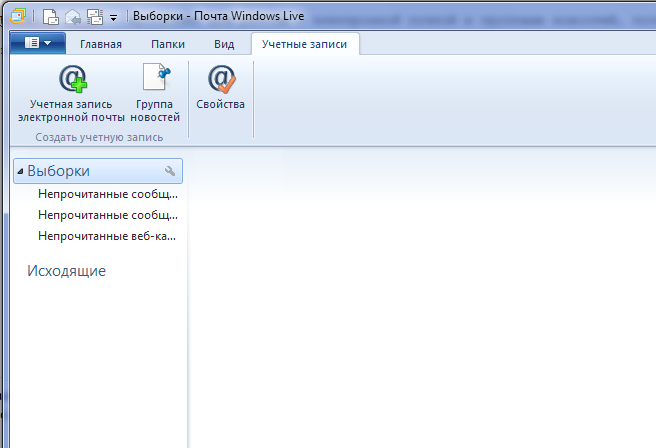
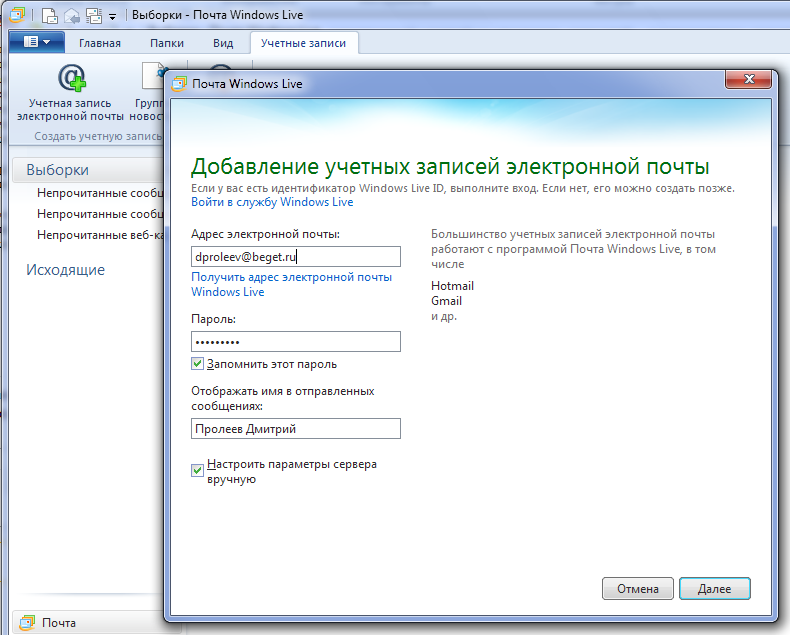

 Hormann - инструкция программирование пультов для ворот
Hormann - инструкция программирование пультов для ворот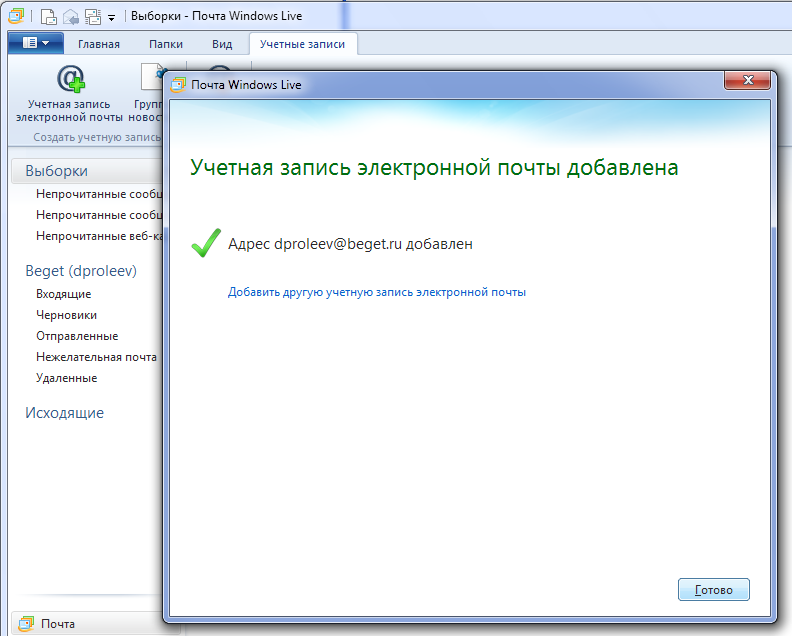
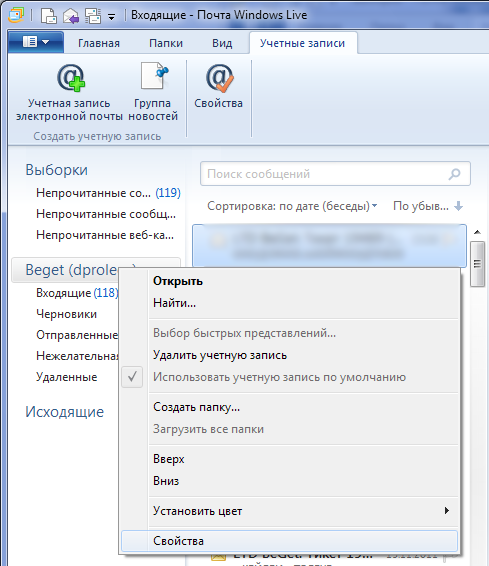
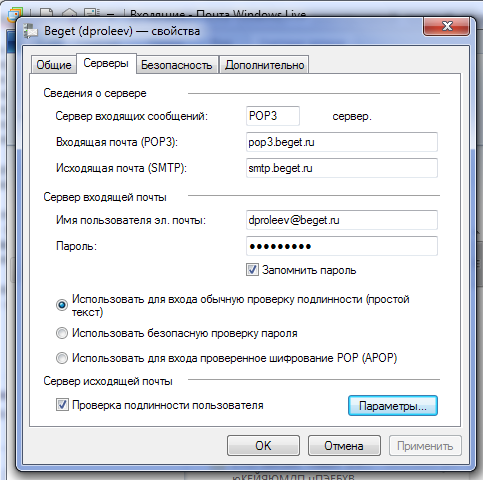
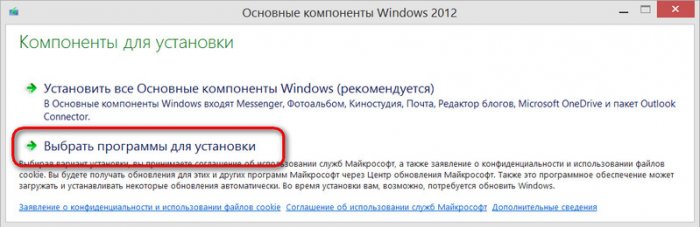
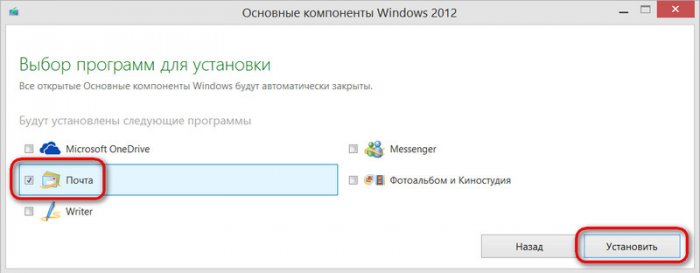
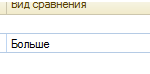 Отборы в 1С 8.3 (Управляемые формы)
Отборы в 1С 8.3 (Управляемые формы)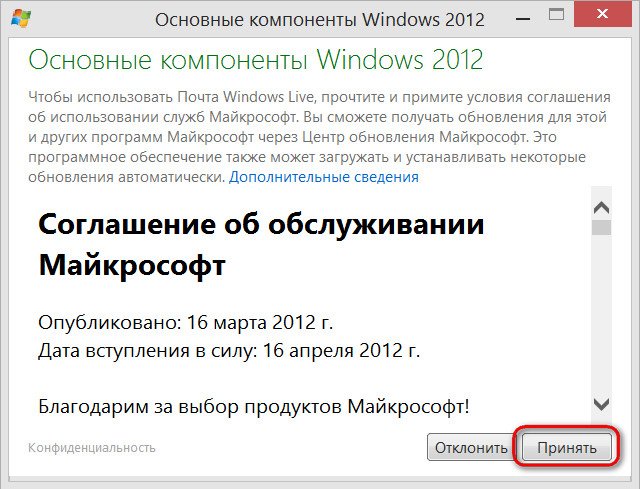
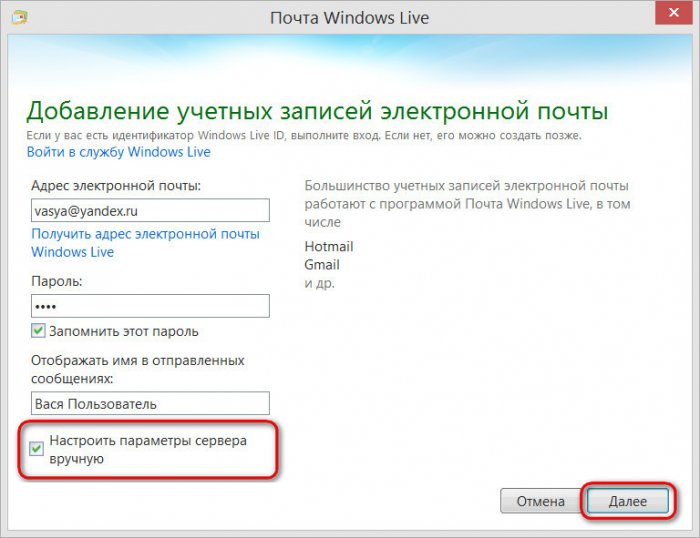
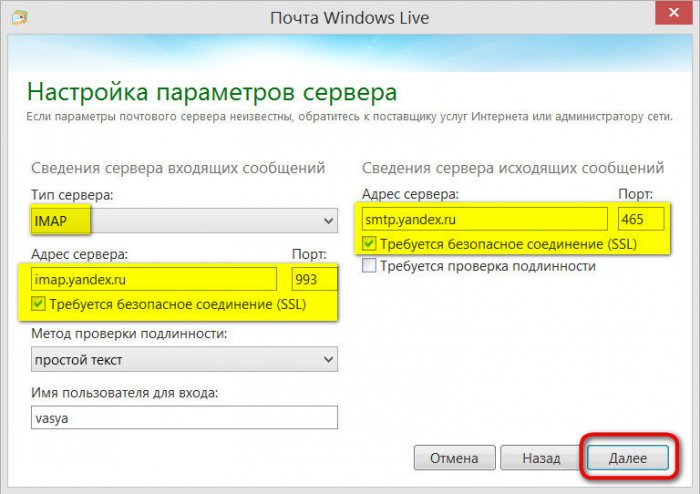
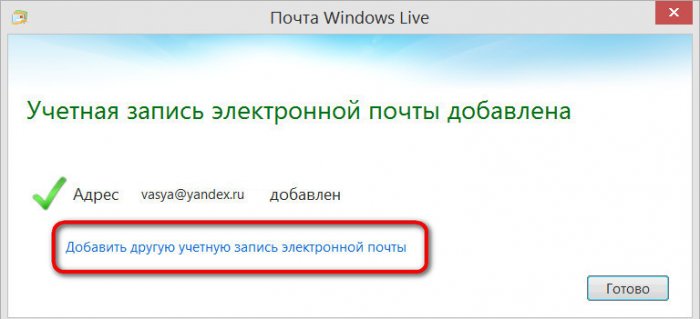
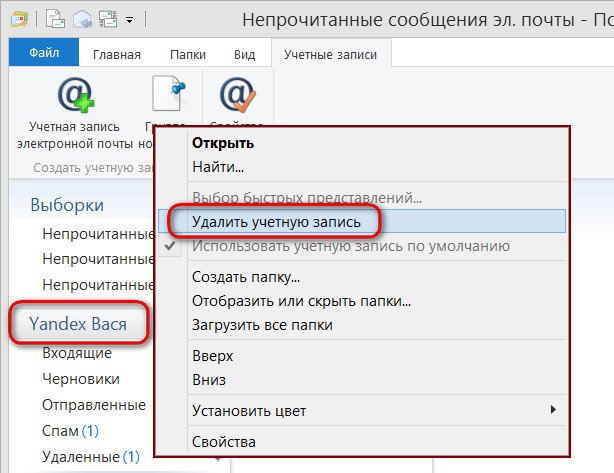

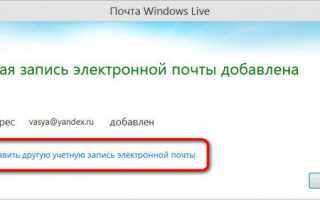

 Печать в Excel без полей
Печать в Excel без полей Обзор квадрокоптера DJI Phantom 4 Pro – Инструкция пользователя и интересные особенности гаджета
Обзор квадрокоптера DJI Phantom 4 Pro – Инструкция пользователя и интересные особенности гаджета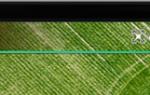 Ультимативное руководство по DJI GO 4: главный экран и настройки камеры
Ультимативное руководство по DJI GO 4: главный экран и настройки камеры Пульты дистанционного управления Nice для автоматических ворот и шлагбаумов.
Пульты дистанционного управления Nice для автоматических ворот и шлагбаумов.